Trước khi tiến hành cài đặt, hãy chắc chắn router của bạn đang chạy phiên bản openwrt-21.02.0 trở lên và còn trống dung lượng flash > 8Mb (phù hợp cho các dòng openwrt router flash cao như Newifi, Xiaomi, mini PC, Pi,…)

Cài đặt qua giao diện web luci
Download gói cài đặt luci-app-remoteluci.ipk để sẵn lên máy tính. Truy cập vào giao diện quản trị luci bằng tài khoản root. Vào System > Software
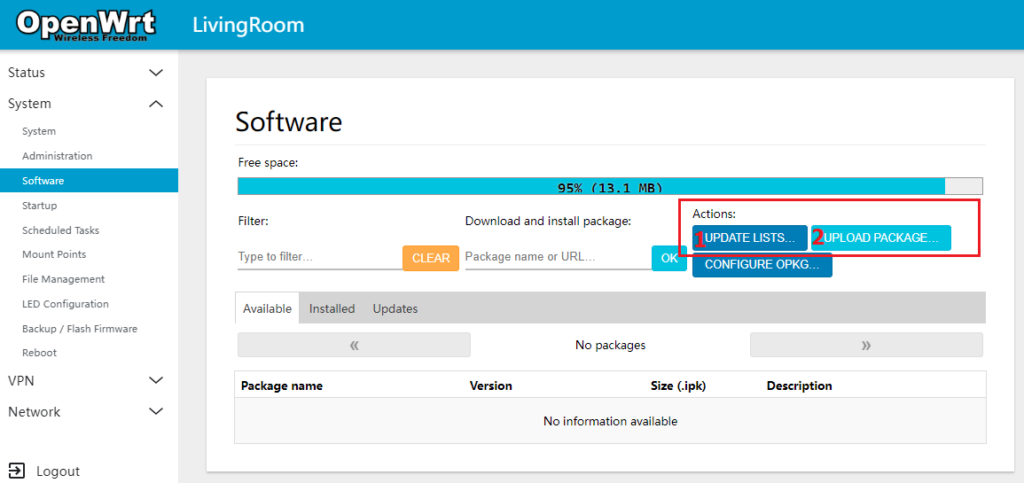
- Chọn update lists trước (1)
- Tiếp theo chọn upload package (2), chọn file luci-app-remoteluci.ipk đã download về máy tính. Chọn xác nhận để tiến hành cài đặt.
Sau khi cài đặt xong, bạn đăng nhập lại với tài khoản root và truy cập VPN > Remote Luci rồi tiến hành khai báo Remote ID để sử dụng.
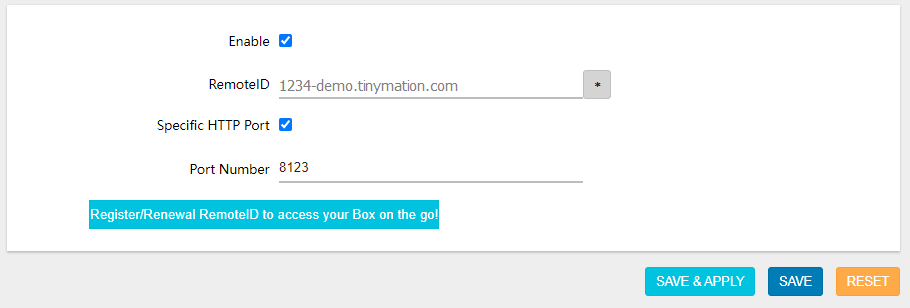
Port number để khai báo Port của web mà bạn muốn truy cập từ xa
Khai báo IP Address gắn với tên miền
Truy cập mục Network > Hostnames (hoặc Network > DHCP and DNS > chọn Hostnames) bạn khai báo địa chỉ IP address của Web mà bạn muốn truy cập từ xa gắn với URL (domain) đã đăng ký
- Tình huống 1: Khai báo truy cập từ xa vào chính router openwrt (local 127.0.0.1)
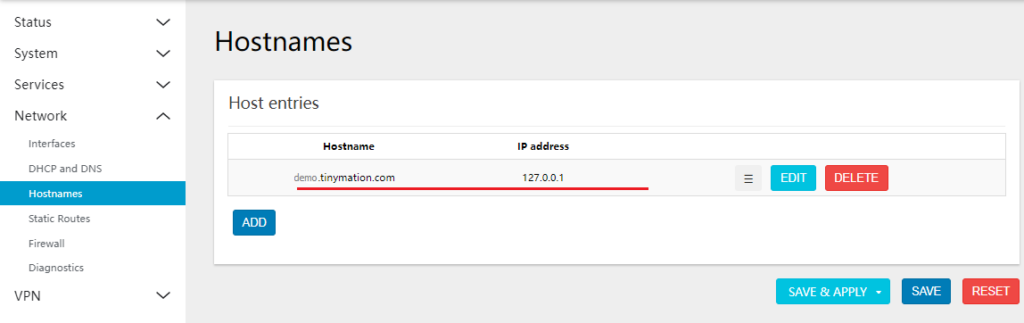
Lưu ý không có số 1234- phía trước Hostname
- Tình huống 2: Khai báo truy cập máy chủ web khác trong cùng mạng LAN với router openwrt
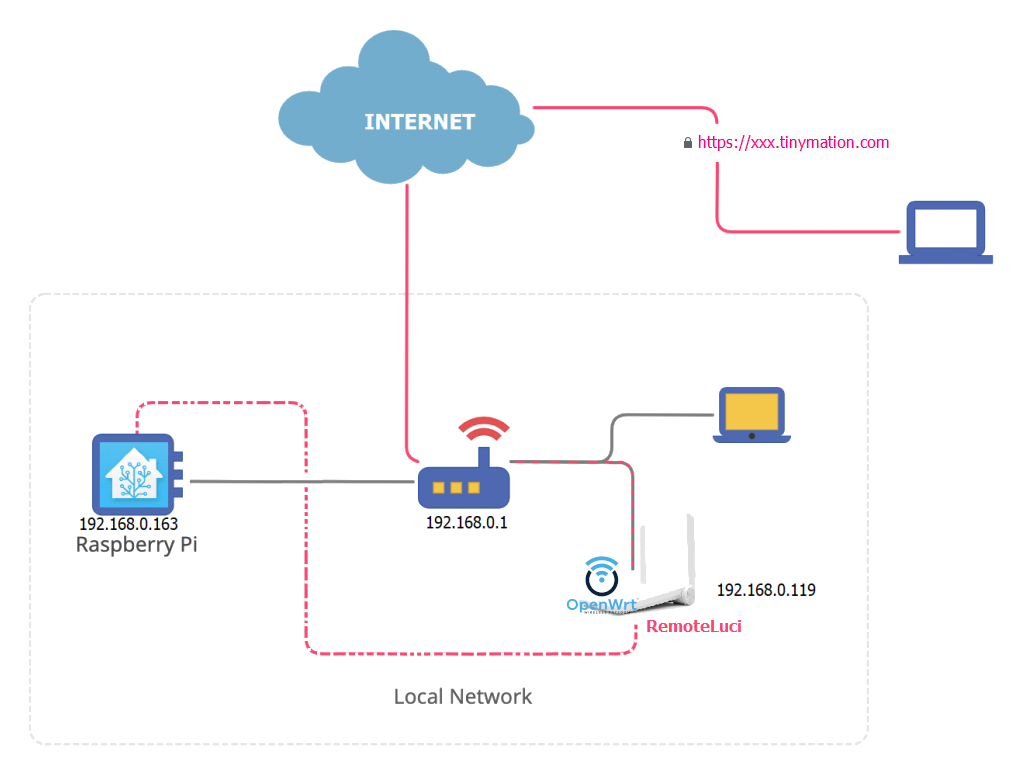
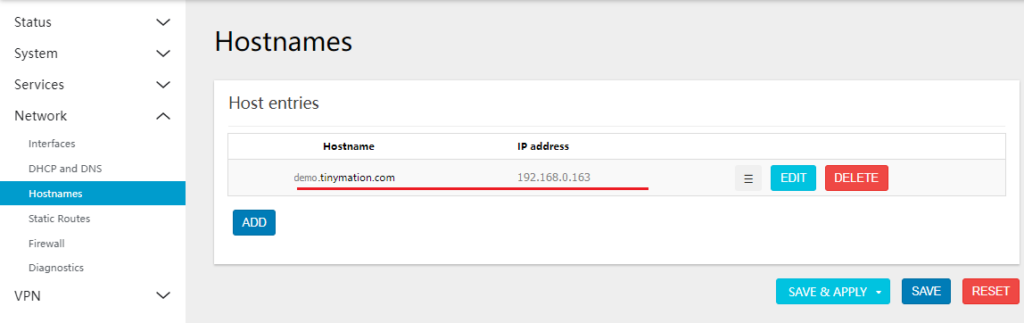
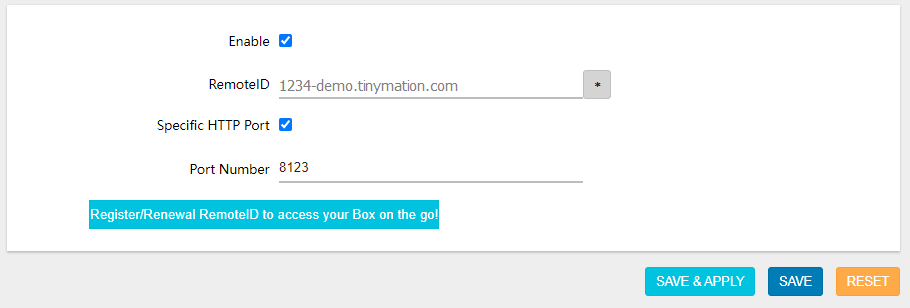
Lưu ý
- Khi cấu hình truy cập từ xa Home Assistant bạn phải cấu hình thêm mục http trong file configuration.yaml để Home Assistant chấp nhận truy cập từ mạng ngoài (báo lỗi 400: Bad request).
http:
Trong đó: 192.168.1.0 là dãy IP mạng LAN nhà bạn.
use_x_forwarded_for: true
trusted_proxies:
– 192.168.1.0/24
- Cố định địa chỉ MAC cho interface br-lan
RemoteID sau khi kích hoạt thành công sẽ ghi nhớ địa chỉ MAC thiết bị, nếu bạn thay đổi địa chỉ MAC thiết bị thì kết nối sẽ báo lỗi duplicate.
Một số phiên bản Openwrt mặc định tính năng tạo Random MAC ( địa chỉ MAC ngẫu nhiên) mỗi lần khởi động, do đó để dùng được RemoteLuci bạn phải cố định địa chỉ MAC qua giao diện Network > Interfaces > Devices rồi cố định MAC Address ở mục Configure như hình
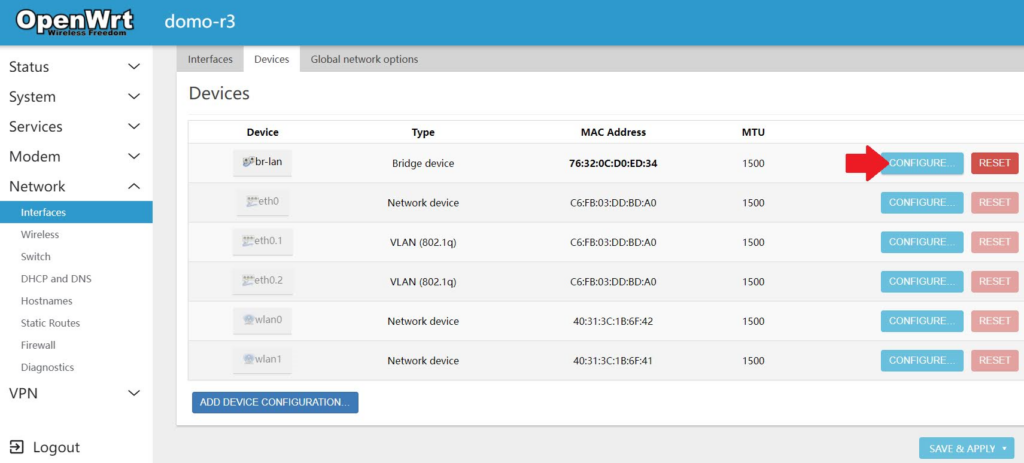
Chúc bạn thực hiện thành công!